- Замена батарейки в пульте ДУ Apple Remote
- Если у вас пульт ДУ Apple Remote (из алюминия)
- Если у вас пульт ДУ Apple Remote (белого цвета)
- Если у вас пульт ДУ Siri Remote или Apple TV Remote*
- Не работает пульт от Apple TV? Как сделать сброс
- Как сделать сброс Apple TV Remote
- Apple TV Remote стал работать нестабильно после установки tvOS 15?
- Если пульт ДУ Apple TV Remote не работает
- Первоочередные действия
- Пульты ДУ Siri Remote или Apple TV Remote *
- Пульт ДУ Apple Remote (алюминиевый или белый)
- Ремонт и обслуживание Apple TV
- Как получить сервисное обслуживание устройства Apple TV?
- Свяжитесь с нами
- Принесите устройство
- Сколько это будет стоить?
- Сколько времени это займет?
- Распространяется ли на ваше устройство Apple TV соглашение AppleCare+?
- Программа экспресс-замены
- Негарантийное обслуживание
- Обслуживание аккумулятора в пульте ДУ
- Аксессуары Apple
- Подготовка к обслуживанию Apple TV
- Ограниченная гарантия Apple и подтверждение факта приобретения
- Закон о защите прав потребителей
- Наша гарантия после обслуживания
Замена батарейки в пульте ДУ Apple Remote
Следуйте приведенным ниже инструкциям, чтобы извлечь и заменить батарейку в пульте ДУ Apple Remote (из алюминия или белого цвета).
Если у вас пульт ДУ Apple Remote (из алюминия)
- Найдите отсек для батарейки с обратной стороны пульта ДУ Apple Remote.
- С помощью монеты поверните крышку отсека батарейки против часовой стрелки, чтобы открыть ее.
- Извлеките использованную батарейку.
- Вставьте новую круглую литиевую батарейку CR2032 или BR2032 напряжением 3 В (ее можно приобрести в большинстве магазинов бытовой техники и хозяйственных магазинов), повернув ее стороной «плюс» к себе.
Если у вас пульт ДУ Apple Remote (белого цвета)
- Найдите отсек для батарейки в нижней части пульта ДУ Apple Remote.
- Скрепкой или другим подходящим приспособлением нажмите на круглую защелку отсека и выдвиньте лоток с батарейкой.
- Извлеките использованную батарейку.
- Вставьте новую батарейку CR2032 (ее можно приобрести в большинстве магазинов бытовой техники и хозяйственных магазинов), повернув ее стороной «плюс» к себе.
- Задвиньте лоток с батарейкой в пульт дистанционного управления Apple Remote до щелчка.
Если у вас пульт ДУ Siri Remote или Apple TV Remote*
Пульт ДУ Siri Remote или Apple TV Remote оснащен аккумулятором, а не сменной батарейкой. С помощью кабеля Lightning-USB из комплекта поставки подключите пульт ДУ Siri Remote или Apple TV Remote к компьютеру или адаптеру питания USB для зарядки.
* Устройства Apple TV 4K и Apple TV HD поставляются с одинаковым пультом ДУ во всех странах. В странах и регионах, в которых поддерживается функция Siri, пульт ДУ называется Siri Remote. Во всех остальных странах он называется Apple TV Remote. Siri работает с любым из этих пультов ДУ, если в настройках Apple TV 4K или Apple TV HD выбраны поддерживаемые язык и страна или регион.
Информация о продуктах, произведенных не компанией Apple, или о независимых веб-сайтах, неподконтрольных и не тестируемых компанией Apple, не носит рекомендательного или одобрительного характера. Компания Apple не несет никакой ответственности за выбор, функциональность и использование веб-сайтов или продукции сторонних производителей. Компания Apple также не несет ответственности за точность или достоверность данных, размещенных на веб-сайтах сторонних производителей. Обратитесь к поставщику за дополнительной информацией.
Источник
Не работает пульт от Apple TV? Как сделать сброс
Ваша приставка Apple TV не реагирует на нажатия кнопок Apple TV Remote? Пульт подключается по Bluetooth, и обычно соединение довольно надёжное. Если вдруг пульт всё-таки перестал работать, первым делом нужно сделать его сброс.
Apple TV идёт в комплекте с пультом Apple TV Remote с модели 4-го поколения, вышедшей в 2015 году. Способ актуален и для моделей Apple TV HD и Apple TV 4K. Он работает для пультов Apple TV Remote первого и второго поколения.
Если приставка не реагирует на нажатие кнопок и тачпад пульта, нужно сделать его сброс. Если это не поможет, то поломка не системная, и нужно обраться в ремонт. Тем не менее, в большинстве случаев достаточно одного сброса.
Убедитесь, что ваш Apple TV Remote заряжен. Если вы не уверены, подключите его к зарядке на несколько минут. Затем следуйте инструкции ниже.
Как сделать сброс Apple TV Remote
- Включите Apple TV.
- Наведите пульт на Apple TV.
- Одновременно зажмите кнопку «Назад» и кнопку увеличения громкости на 5 секунд.
- На экране появится сообщение. Поднесите пульт к приставке, чтобы завершить процесс подключения.
Apple TV Remote стал работать нестабильно после установки tvOS 15?
Многие пользователи жалуются, что у них пульт стал работать плохо после обновления до tvOS 15. Если и у вас такая же проблема, первым делом всё равно попробуйте сброс. Если не поможет, попробуйте ещё раз. У многих проблема исчезает сама по себе через пару дней. Если сброс не поможет, попробуйте подождать. Пока что можете использовать панель пульта в Пункте управления своего iPhone. Надеемся, что Apple исправит проблему в последующих обновлениях.
Источник
Если пульт ДУ Apple TV Remote не работает
В этой статье описывается, что делать, если пульт ДУ не работает должным образом.
Первоочередные действия
- Если у вас пульт Siri Remote или Apple TV Remote, зарядите его в течение 30 минут с помощью кабеля Lightning-USB и USB-адаптера для подключения к розетке. Если у вас пульт Apple Remote, замените батарейку.
- Отсоедините устройство Apple TV от розетки. Подождите не менее 6 секунд, затем снова подключите его к сети питания.
Если пульт ДУ все еще не работает должным образом, следуйте инструкциям ниже в зависимости от типа пульта ДУ. После выполнения каждого из этих действий проверяйте, устранена ли проблема.
Пульты ДУ Siri Remote или Apple TV Remote *

- Расположите пульт ДУ на расстоянии примерно 8 сантиметров от устройства Apple TV и направьте его в сторону устройства.
- Нажмите и удерживайте кнопку меню или «Назад» и кнопку увеличения громкости в течение 5 секунд.
- При появлении соответствующего запроса положите пульт ДУ на устройство Apple TV, чтобы завершить создание пары.
Если не удается создать пару с пультом ДУ Siri Remote (2-го поколения) или Apple TV Remote (2-го поколения), убедитесь, что устройство Apple TV обновлено до tvOS 14.5 или более поздней версии. Можно использовать пульт ДУ Apple TV Remote на iPhone, iPad или iPod touch для проверки версии tvOS, установленной на устройстве Apple TV.
Если вам по-прежнему требуется помощь, обратитесь в службу поддержки Apple.
* Устройства Apple TV 4K и Apple TV HD поставляются с одинаковым пультом ДУ во всех странах. В странах и регионах, в которых поддерживается функция Siri, пульт ДУ называется Siri Remote. Во всех остальных странах он называется Apple TV Remote. Siri работает с любым из этих пультов ДУ, если в настройках Apple TV 4K или Apple TV HD выбраны поддерживаемые язык и страна или регион .
Пульт ДУ Apple Remote (алюминиевый или белый)
- Разорвите соединение между пультом ДУ Apple Remote и устройством Apple TV. Удерживайте кнопку меню и кнопку «влево» на пульте ДУ Apple Remote нажатыми в течение 6 секунд. Затем найдите значок разрыва соединения
над значком пульта ДУ на Apple TV.
- Установите соединение между пультом ДУ Apple Remote и устройством Apple TV. Удерживайте кнопку меню и кнопку «вправо» на пульте ДУ Apple Remote нажатыми в течение 6 секунд. Затем найдите значок установления соединения
над значком пульта ДУ на Apple TV.
Если вам по-прежнему требуется помощь, обратитесь в службу поддержки Apple.
Информация о продуктах, произведенных не компанией Apple, или о независимых веб-сайтах, неподконтрольных и не тестируемых компанией Apple, не носит рекомендательного или одобрительного характера. Компания Apple не несет никакой ответственности за выбор, функциональность и использование веб-сайтов или продукции сторонних производителей. Компания Apple также не несет ответственности за точность или достоверность данных, размещенных на веб-сайтах сторонних производителей. Обратитесь к поставщику за дополнительной информацией.
Источник
Ремонт и обслуживание Apple TV
В этой статье содержатся сведения о вариантах обслуживания, гарантии и ценах на ремонт Apple TV.
Как получить сервисное обслуживание устройства Apple TV?
Компания Apple предлагает множество способов получения поддержки и обслуживания для Apple TV. Выберите оптимальный для себя вариант. Решить проблемы с настройкой или использованием AirPlay либо App Store вам помогут наши статьи службы поддержки.
Свяжитесь с нами
Свяжитесь с нами, чтобы получить консультацию специалиста службы поддержки Apple. Мы поможем вам решить проблему или оформить ремонт. Прежде чем связаться с нами, подготовьте серийный номер продукта, идентификатор Apple ID и пароль.
Принесите устройство
Чтобы получить помощь при личной встрече, принесите свое устройство Apple TV в авторизованный сервисный центр компании Apple.
Сколько это будет стоить?
Если проблема покрывается гарантией, соглашением AppleCare+ или законом о защите прав потребителей, плата не взимается. В противном случае стоимость ремонта зависит от его типа. Если отремонтировать продукт не удастся, возможно, потребуется заменить его.
Сколько времени это займет?
Источник ремонта
Приблизительное время
Доставка в авторизованный сервисный центр компании Apple
Задайте вопрос своему сервисному представителю
В зависимости от места обслуживания может предоставляться возможность проверить статус ремонта через Интернет.
Распространяется ли на ваше устройство Apple TV соглашение AppleCare+?
Соглашение AppleCare+ дает право на профессиональную техническую поддержку и сервисное обслуживание оборудования компанией Apple, в том числе при случайных повреждениях. За каждый инцидент случайного повреждения взимается дополнительная плата.
Если у вас нет соглашения AppleCare+, взимается плата за негарантийное обслуживание.
| Устройство | Дополнительная плата по соглашению AppleCare+ |
|---|---|
| Правомочные модели Apple TV | 1 350 ₽ |
Не уверены, покрывается ли ваше устройство? Проверьте право на сервисное обслуживание по соглашению AppleCare+. Для этого введите серийный номер Apple TV.
Программа экспресс-замены
Если требуется заменить Apple TV немедленно, программа экспресс-замены предлагает доставку в кратчайшие сроки. Мы можем сразу же отправить вам Apple TV на замену вместе с упаковочными материалами и дальнейшими указаниями. Верните нам исходное устройство Apple TV в течение 10 рабочих дней с момента запроса, чтобы не оплачивать полную стоимость его замены.
Программа экспресс-замены — это преимущество соглашения AppleCare+. В рамках этой программы вам доставят Apple TV на замену быстрее, но она не покрывает расходы на ваш продукт, такие как плата за обслуживание или стоимость замены. Когда мы получим исходное устройство, мы определим эти расходы. Тем временем вы сможете начать пользоваться устройством Apple TV, предоставленным на замену.
При запросе экспресс-замены мы временно блокируем на вашей кредитной карте сумму авторизации, которая покрывает полную стоимость замены продукта. Блокировка снимается в указанных ниже случаях.
- Ремонт покрывается гарантией, соглашением AppleCare или законом о защите прав потребителей.
- Мы получили исходный продукт в течение 10 рабочих дней.
Если мы получим устройство Apple TV и обнаружим, что у него есть серьезное случайное повреждение или оно не работает из-за несанкционированных модификаций, вы выплатите полную стоимость замены.
| Модель | Стоимость замены |
|---|---|
| Apple TV 4K (2-го поколения), 32 ГБ | 16 990 ₽ |
| Apple TV 4K (2-го поколения), 64 ГБ | 18 990 ₽ |
Все цены действуют на территории России. Эта стоимость указана в российских рублях и включает НДС. Устройство Apple TV на замену будет новым или эквивалентным новому. Компания Apple сохраняет за собой право со временем изменять стоимость замены на этой странице.
Негарантийное обслуживание
Ремонты считаются негарантийными в следующих случаях.
- Устройство Apple TV приобретено больше года назад.
- Проблема Apple TV не покрывается гарантией или законом о защите прав потребителей, например случайное повреждение или повреждение, возникшее в результате несанкционированных модификаций.
Негарантийное обслуживание является платным. Если мы обнаружим ошибку в работе устройства Apple TV, мы можем отремонтировать его либо заменить на новое или идентичное новому по производительности и надежности. За дополнительной информацией обращайтесь к своему сервисному представителю.
Обслуживание аккумулятора в пульте ДУ
В комплект поставки Apple TV 4K и Apple TV (4-го поколения) входит пульт ДУ с аккумулятором. Если в вашем аккумуляторе обнаружен производственный дефект и на него распространяется действие ограниченной гарантии Apple, соглашения AppleCare+ или закона о защите прав потребителей, мы обслужим его бесплатно. Наша гарантия не покрывает аккумуляторы, изношенные вследствие обычного использования.
Возможно, нам потребуется протестировать аксессуар, чтобы найти причину проблемы с аккумулятором. Если на ваш пульт ДУ Apple TV Remote не распространяется действие гарантии, мы можем отремонтировать или заменить его за дополнительную плату.
Если у вас есть соглашение AppleCare+, вы получаете дополнительное преимущество. Если ваш аккумулятор сохраняет менее 80% исходной емкости и покрывается соглашением AppleCare+, мы обслужим ваш аксессуар бесплатно.
Аксессуары Apple
На аксессуары Apple, которые входят в комплект поставки Apple TV, распространяется действие гарантии и закона о защите прав потребителей. На них также распространяется действие соглашения AppleCare+. За дополнительной информацией об обслуживании обращайтесь в авторизованный сервисный центр компании Apple.
Подготовка к обслуживанию Apple TV
- Заранее подготовьте идентификатор Apple ID и пароль к нему, а также серийный номер Apple TV.
- Отправляйте устройство Apple TV на обслуживание без кабелей и других аксессуаров к нему.
Ограниченная гарантия Apple и подтверждение факта приобретения
Ограниченная гарантия Apple покрывает обслуживание Apple TV и соответствующих аксессуаров в случае дефектов производства в течение 1 года с даты покупки продукта. Ограниченная гарантия Apple дополняет права, предоставляемые законом о защите прав потребителей.
Наша гарантия не покрывает случайные повреждения или повреждения, возникшие в результате несанкционированных модификаций. Полные сведения см. в гарантии. Вы можете проверить состояние права на обслуживание в Интернете и обновить подтверждение факта приобретения в случае ошибки в наших записях. Если ремонт не покрывается нашей гарантией, соглашением AppleCare+ или законом о защите прав потребителей, вам придется оплатить его стоимость.
Закон о защите прав потребителей
В вашей стране или регионе на отдельные типы ремонта может распространяться действие закона о защите прав потребителей.
Наша гарантия после обслуживания
Мы предоставляем гарантию на обслуживание, в том числе на замененные запасные части, сроком на 90 дней или на оставшийся период гарантии Apple либо соглашения AppleCare, в зависимости от того, какой срок больше. Мы предоставляем эту гарантию после каждого обслуживания в компании Apple или в авторизованном сервисном центре компании Apple. Эта гарантия дополняет права, предоставляемые законом о защите прав потребителей.
Получив Apple TV после обслуживания, выполните вход в App Store с помощью своего идентификатора Apple ID. Если в ходе обслуживания были сброшены настройки устройства Apple TV или оно было заменено, вам потребуется заново загрузить все приложения.
Источник
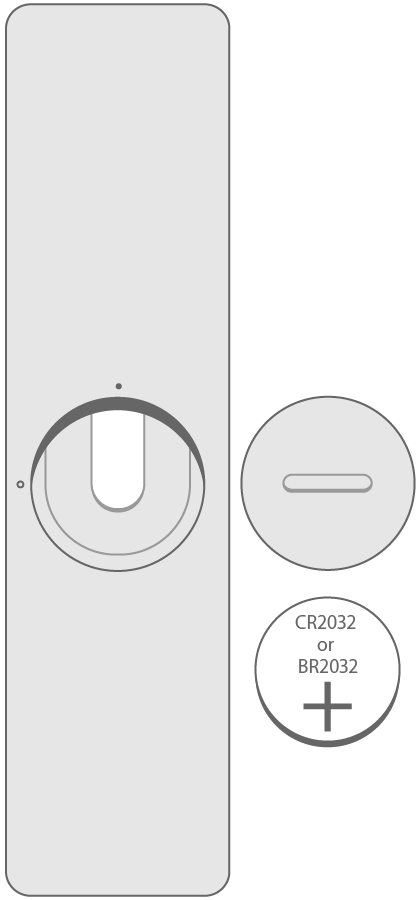

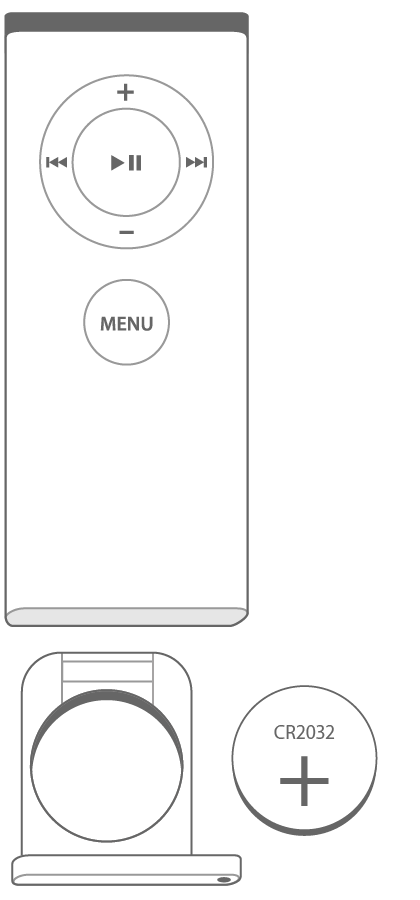
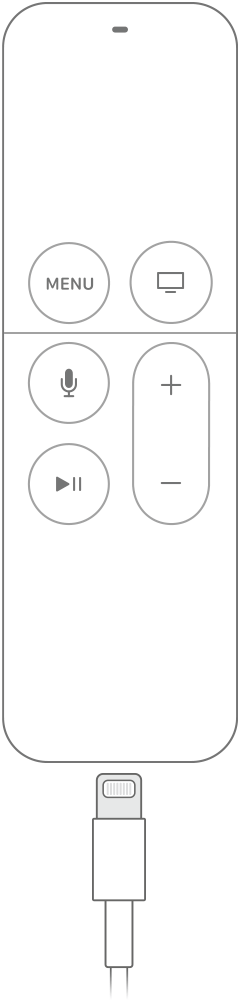


 над значком пульта ДУ на Apple TV.
над значком пульта ДУ на Apple TV. над значком пульта ДУ на Apple TV.
над значком пульта ДУ на Apple TV.


